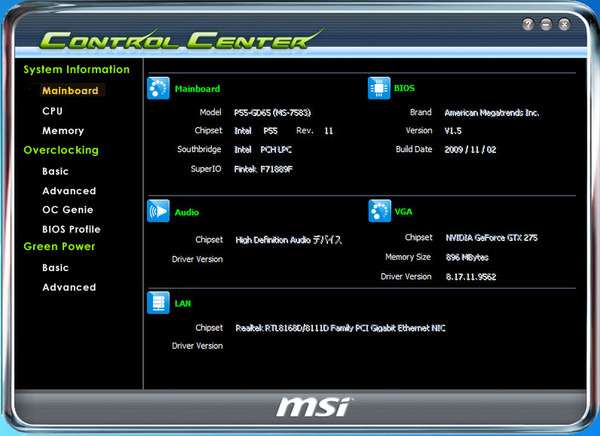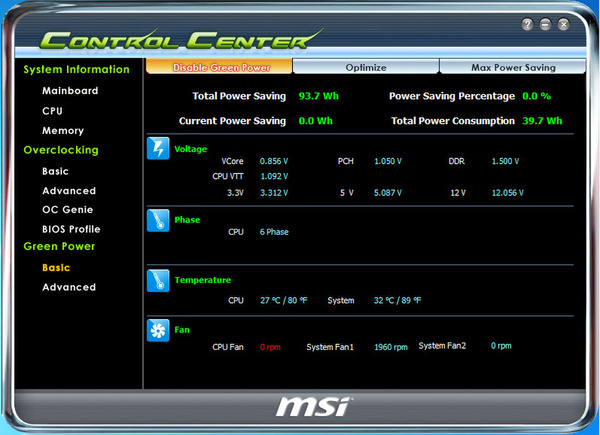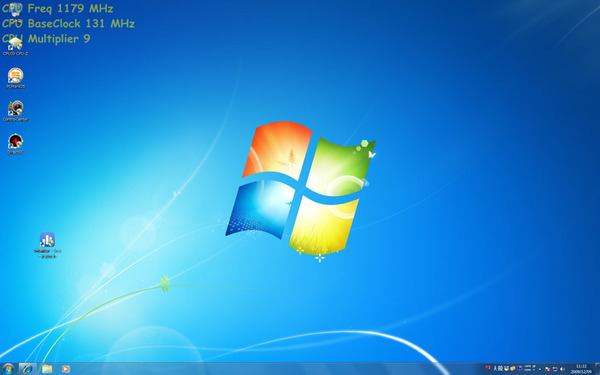3ステップでオーバークロックできる
OC Genieを試す
次に、P55-GD65の特徴でもあるOC Genie機能を試してみた。OC Genieは、わずか3ステップでオーバークロックが可能な機能であり、オーバークロック初心者にはありがたい。OC Genieを利用するには、まずシャットダウンを行ない、その状態でマザーボード上のOC Genieボタンを一回プッシュし、隣の電源ボタンを押して電源を入れるだけだ。OC Genie有効時は、OC Genieボタンが青色に点灯する。OC Genieを有効にすると、ベースクロックが197MHzに向上したが、Turbo Boostは無効になり、クロック倍率も最大17倍に設定された。PCMark05 CPU Testのスコアは10459であり、手動でのオーバークロックに比べるとやや物足りないパフォーマンスだ。
なお、P55-GD65にはマザーボード上にベースクロックコントロールボタンが用意されていることも特筆できる。このボタンを利用すれば、システムを起動した状態で、再起動することなくベースクロックを1MHz刻みでアップ/ダウン可能だ。「-」ボタンを1回押すごとにベースクロックが1MHzずつ下がり、「+」ボタンを1回押すごとにベースクロックが1MHzずつ上がる。ボタンを押しっぱなしにしても、ベースクロックがどんどん上がったりはしないので安心だ。
ユーティリティでのオーバークロック
P55-GD65には、オーバークロックユーティリティとして、「ControlCenter」と「DirectOC」という2つのユーティリティが付属している。ControlCenterでは、オーバークロックだけでなく、システムの詳細情報を知ることや消費電力を下げる設定も可能だ。ControlCenterのオーバークロック機能は、「Basic」「Advance」「OC Genie」「BIOS Profile」の4つの項目に分けられており、Basicで、ベースクロックや各種電圧を変更でき、Advanceでは、メモリタイミングの詳細な設定が可能である。OverclockingのBasicには、あらかじめ「Cooling」「Default」「Cinema」「Game」の4つのプロファイルが用意されており、そのプロファイルをベースに自由に調整を行なえる。OC Genieは、前述したOC Genie機能のガイダンスで、BIOS Profileは、BIOSで登録したオーバークロック設定のプロファイルを呼び出す機能だ。
ControlCenterは、高機能なユーティリティだが、DirectOCは、シンプルなオーバークロックツールで、現在のCPUクロックやベースクロック、クロック倍率をリアルタイムにオーバーレイ表示できるほか、Ctrl+PgUPキーでベースクロックのアップ、Ctrl+PgDnキーでベースクロックのダウンが可能だ。オーバーレイ表示される位置やフォントの種類・サイズなども変更できる。
(次ページへ続く)

この連載の記事
-
第5回
PCパーツ
ビデオカードもオーバークロックできる! -
第4回
PCパーツ
メモリモジュールオーバークロック指南 -
第3回
PCパーツ
Phenom IIオーバークロックことはじめ -
第1回
PCパーツ
オーバークロックの基礎知識 -
第-1回
PCパーツ
Windows 7で行なうオーバークロック - この連載の一覧へ